워드 문서를 이미지 파일, 특히 JPEG 형식으로 공유하고 싶을 때가 있을 수 있습니다. 워드에서는 직접 JPEG로 저장하는 기능은 제공하지 않지만, 다른 방법들을 통해 간단하게 해결할 수 있습니다. 몇 가지 유용한 방법을 소개합니다.
워드 문서 한 페이지를 JPEG 이미지로 저장하기
만약 워드 문서가 단 한 페이지로 구성되어 있거나, 여러 페이지 중 특정 한 페이지를 이미지로 만들고 싶다면, 윈도우의 ‘캡처 도구’나 맥의 ‘스크린샷’ 앱을 활용할 수 있습니다.
가장 먼저 해야 할 일은 워드 문서를 축소하여 전체 페이지가 화면에 한눈에 들어오도록 조정하는 것입니다. 워드 화면 하단의 줌 슬라이더를 조절하여 화면에 문서 전체 내용이 보이도록 하십시오. 정확한 줌 비율은 중요하지 않으며, 문서 전체가 보이는지만 확인하면 됩니다.
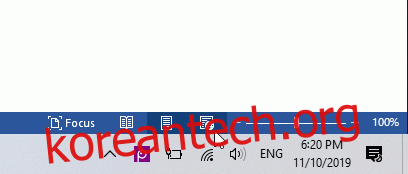
문서 페이지가 화면에 완전히 표시되면, 윈도우 검색창에 “캡처 도구”를 입력하여 실행합니다. ‘새로 만들기’ 버튼을 클릭하거나, 맥에서는 단축키 Cmd+Shift+4를 눌러 스크린샷 도구를 활성화합니다.
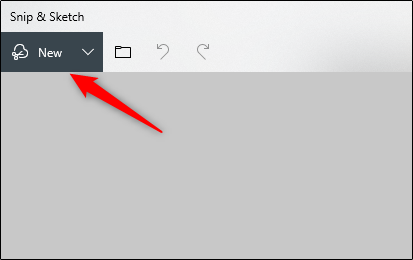
화면에 십자 모양의 커서가 나타날 것입니다. 워드 문서의 전체 페이지를 캡처하려면 이 십자 커서를 클릭한 채로 드래그하여 페이지 전체를 선택합니다.
캡처가 완료되면, 윈도우 사용자의 경우 ‘저장’ 아이콘을 클릭하여 이미지를 저장하고, 맥 사용자는 ‘파일’ 메뉴에서 ‘내보내기’를 선택합니다.
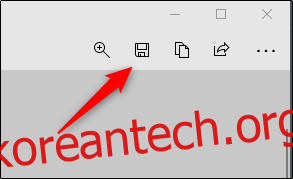
저장 창이 나타나면, 원하는 이미지 파일 이름을 입력하고 파일 형식에서 “JPEG”를 선택한 후 “저장”을 클릭하면 이미지 파일이 저장됩니다.
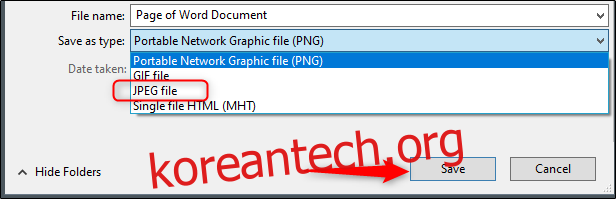
PDF로 변환 후 JPEG로 저장 (윈도우)
워드 문서를 직접 JPEG 이미지로 변환하는 기능은 없지만, PDF 파일로 먼저 변환한 다음 다시 JPEG로 변환하는 방법이 있습니다.
워드 문서를 PDF로 변환하려면 먼저 문서를 열고 “파일” 탭을 클릭합니다.
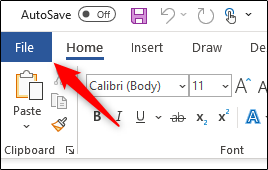
좌측 메뉴에서 “다른 이름으로 저장”을 선택한 후, “찾아보기” 버튼을 클릭합니다.
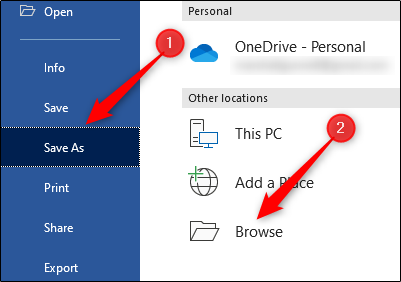
파일 탐색기에서 저장할 위치와 파일 이름을 지정하고, “파일 형식” 옆의 드롭다운 메뉴에서 “PDF”를 선택한 후 “저장”을 클릭합니다.
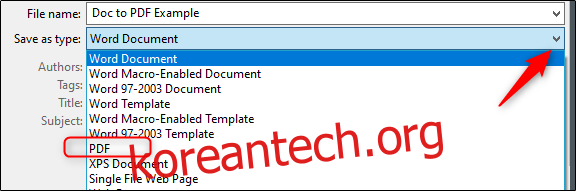
이제 워드 문서가 PDF 파일로 저장되었습니다.
PDF 파일을 JPEG로 변환하려면, 마이크로소프트에서 제공하는 무료 변환 프로그램을 설치해야 합니다. Microsoft Store 앱을 실행하고 검색창에 “PDF to JPEG”를 검색하여 첫 번째 검색 결과를 선택합니다.
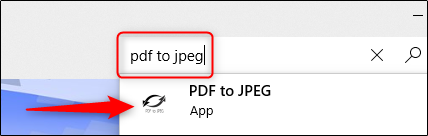
소프트웨어에 대한 간단한 정보가 표시될 것입니다. 확인 후 “받기” 버튼을 클릭하여 설치를 진행합니다.
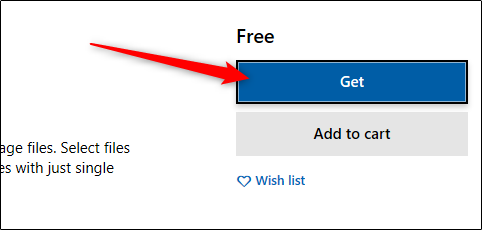
프로그램이 자동으로 설치됩니다. 설치가 완료되면 프로그램을 실행하고, 창 상단의 “파일 선택” 버튼을 클릭합니다.
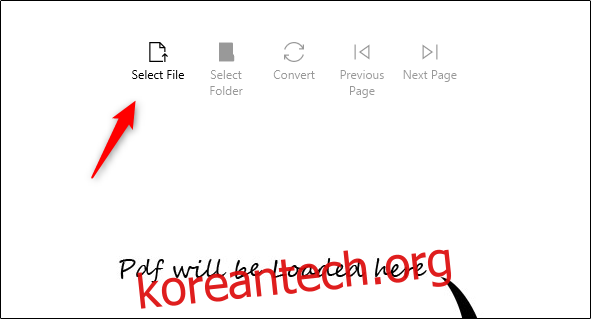
변환할 PDF 파일을 선택합니다. 선택한 PDF 파일은 변환 프로그램 내에서 열리게 됩니다. 파일이 열리면 “폴더 선택” 버튼을 클릭합니다.
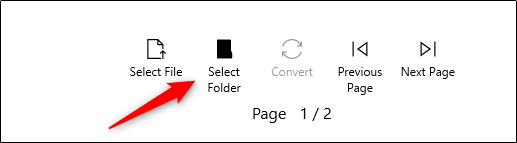
파일 탐색기가 다시 나타나면 변환된 JPEG 파일을 저장할 위치를 선택하고 “폴더 선택” 버튼을 클릭합니다.
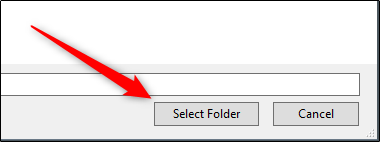
마지막으로 “변환” 버튼을 클릭하여 PDF 파일을 JPEG 파일로 변환합니다.
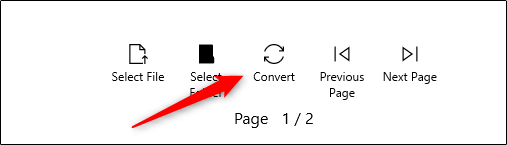
이제 PDF 파일이 JPEG 이미지로 성공적으로 변환되었습니다.
PDF로 변환 후 JPEG로 저장 (맥)
맥에서 워드 문서를 PDF로 변환하는 과정은 앞서 설명한 윈도우와 동일합니다. 그러나 맥에는 “미리보기”라는 프로그램이 기본적으로 탑재되어 있어 PDF 파일을 JPEG로 변환하는 데 별도의 프로그램이 필요하지 않습니다.
앞서 설명한 방법을 따라 워드 문서를 PDF 파일로 변환합니다. PDF 파일이 준비되면, 해당 파일을 마우스 우클릭하여 컨텍스트 메뉴를 열고, “연결 프로그램”에서 “미리보기”를 선택합니다.
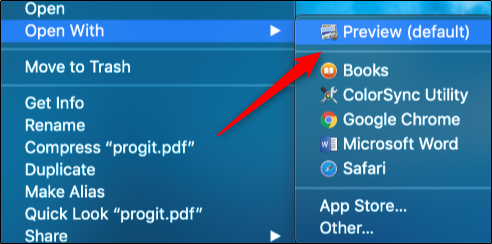
미리보기 창의 왼쪽 상단에서 “파일” 메뉴를 클릭합니다. 드롭다운 메뉴에서 “내보내기”를 선택합니다.
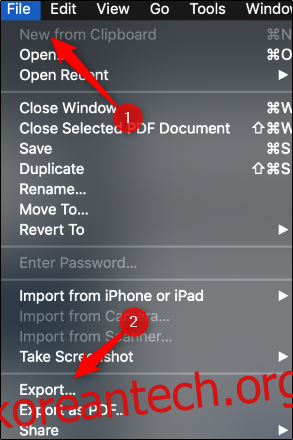
새 창이 나타나면 “형식” 옆의 화살표를 클릭하여 옵션 목록을 표시하고, 그 중 “JPEG”를 선택한 후 “저장”을 클릭합니다.
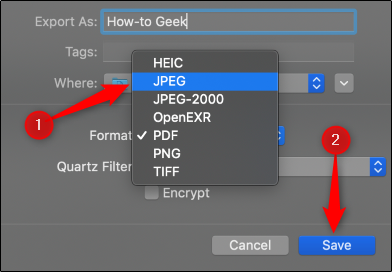
이제 PDF 파일이 JPEG 이미지 파일로 변환되었습니다.
워드 문서를 JPEG로 변환하는 이러한 과정이 번거롭다고 느껴진다면, 온라인에서 제공되는 다양한 워드-JPEG 변환기를 사용해 볼 수도 있습니다. 원하는 변환기를 찾아 편리하게 사용해 보세요.